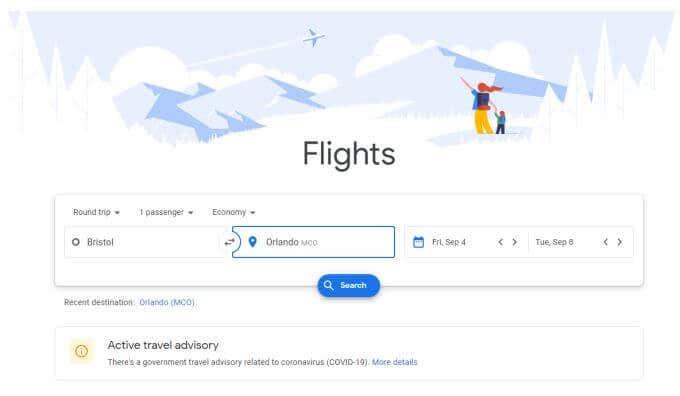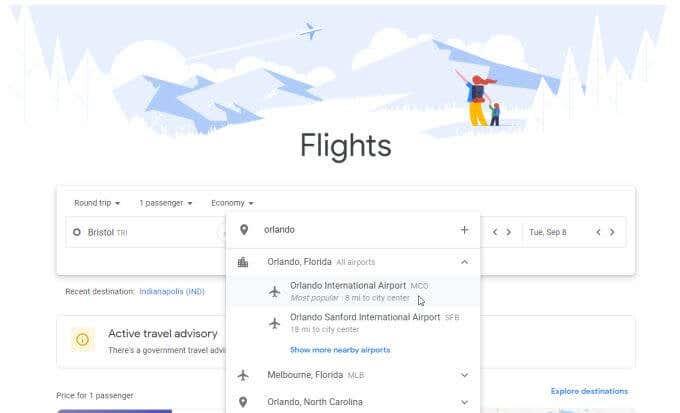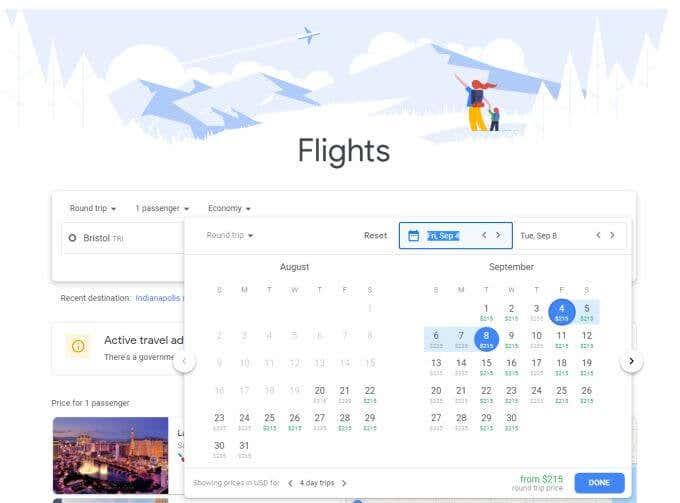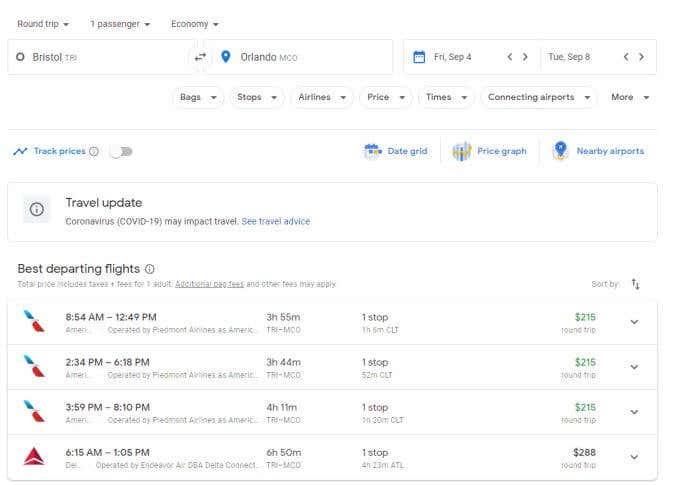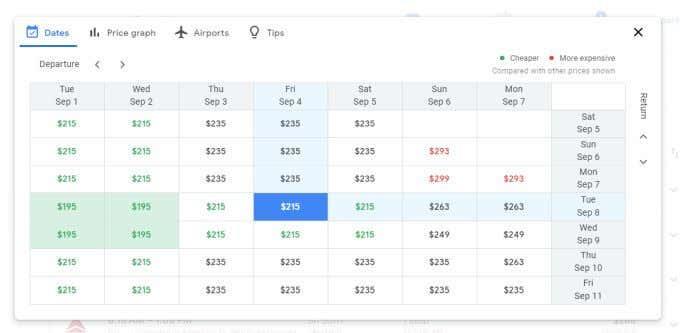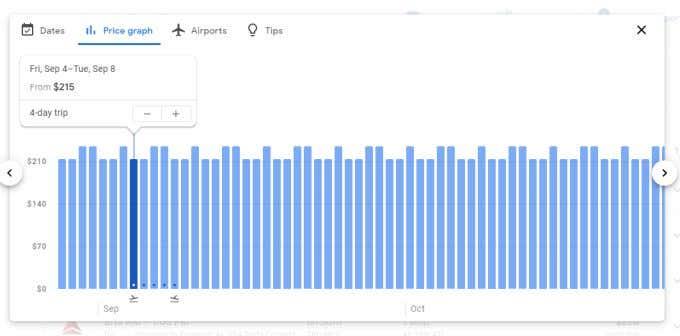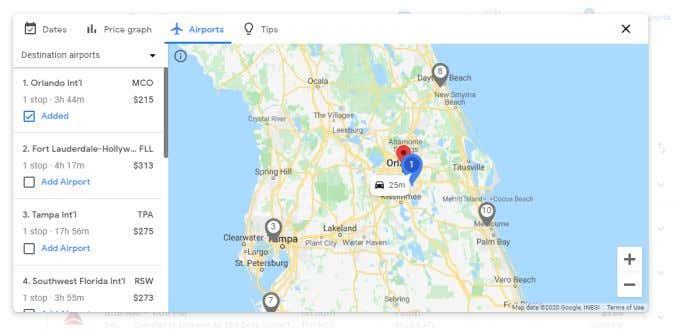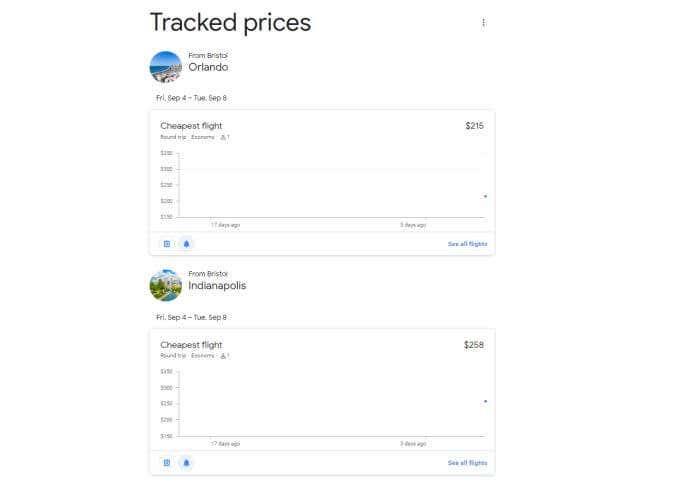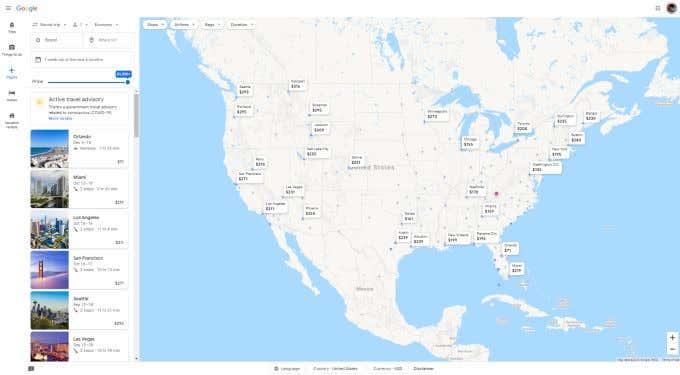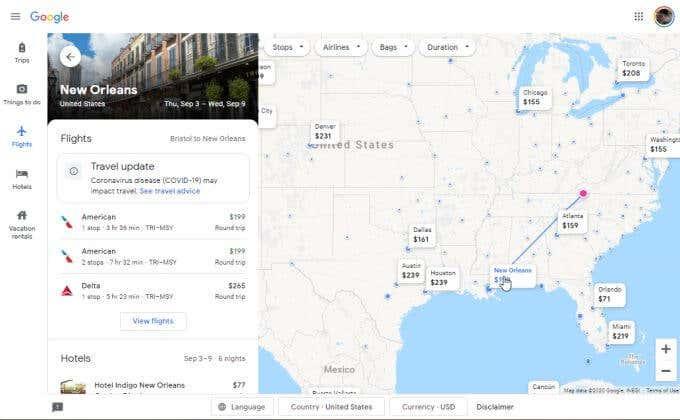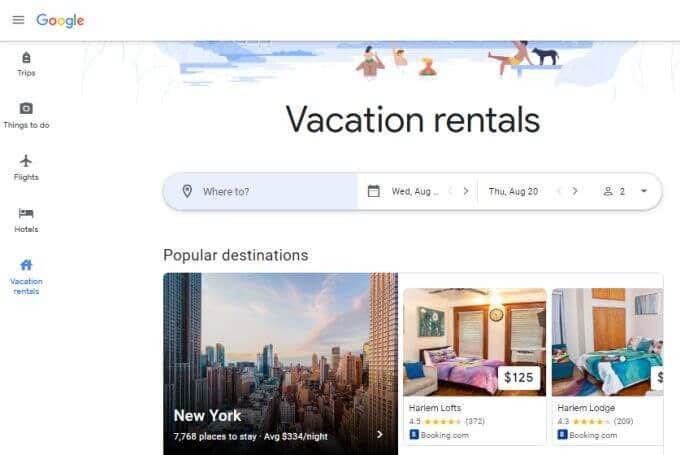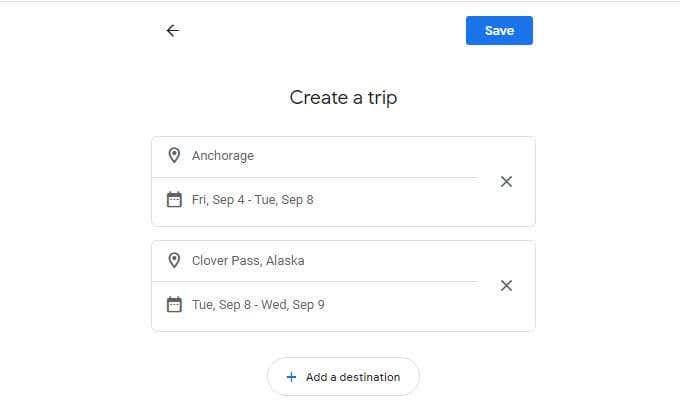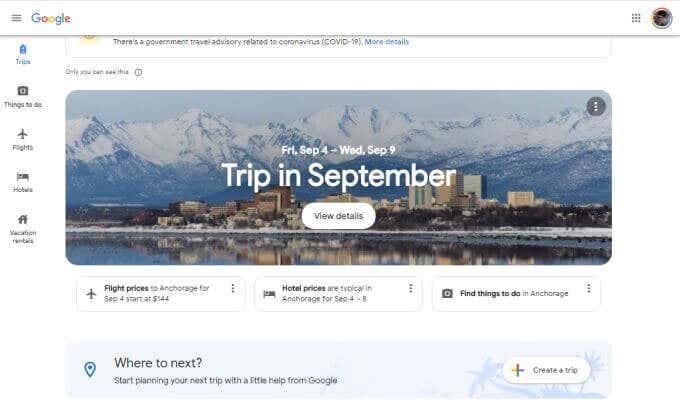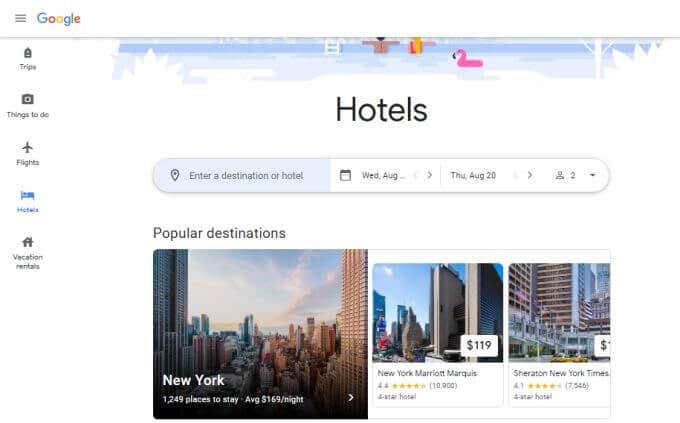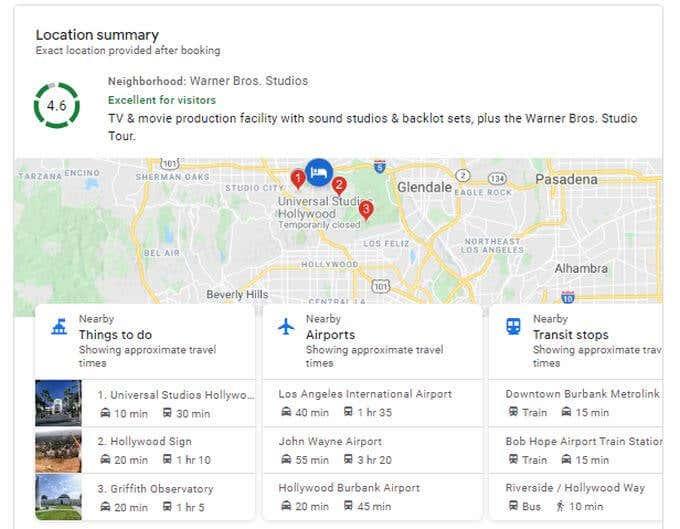Ak uvažujete o plánovaní nadchádzajúcej cesty alebo dovolenky, môžete obísť cestovné kancelárie a získať tie najlepšie ponuky pomocou Leteniek Google.
Letenky Google vyhľadávajú v databázach leteckých spoločností a cestovných kancelárií všetky dostupné letové poriadky a ceny. To znamená, že získate rovnaký prehľad o najlepších cenách letov ako cestovné kancelárie.

Najlepšie zo všetkého je, že Letenky Google sa integrujú s vaším účtom Google, aby vám poskytovali pripomienky odbavenia letu a ďalšie aktualizácie. Je to ako mať vlastnú osobnú cestovnú kanceláriu na počítači a mobilnom zariadení.
Vyhľadávanie letov Google
Väčšina ľudí používa Letenky Google tak, že navštívia hlavnú stránku, zadajú odletové a cieľové letiská alebo mestá, ako aj dátumy odletu a návratu.
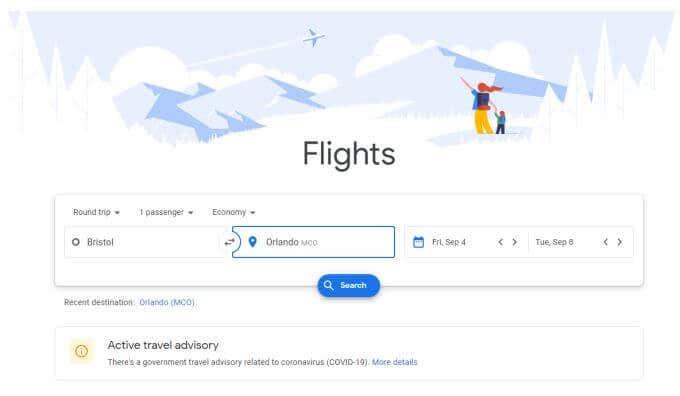
Na stránke vyhľadávania Leteniek Google je potrebné mať na pamäti niekoľko vecí. Ak nepoznáte presné letisko, na ktoré odlietate alebo prilietate, stačí zadať názov mesta. Zobrazí sa vyskakovacie okno so všetkými blízkymi letiskami, ktoré si môžete vybrať.
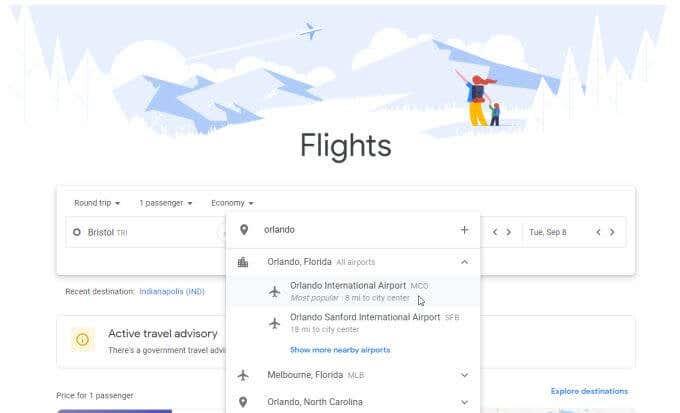
Užitočný tip ponúkajú aj dátumy cesty. Počas zadávania dátumov sa vám v kalendári zobrazia prekryté ceny. Ukáže vám, ako môže zmena dátumu odchodu alebo návratu ovplyvniť ceny cestovného.
Posuňte svoj odchod alebo príchod len o niekoľko dní a potenciálne môžete ušetriť stovky dolárov z vašej cesty.
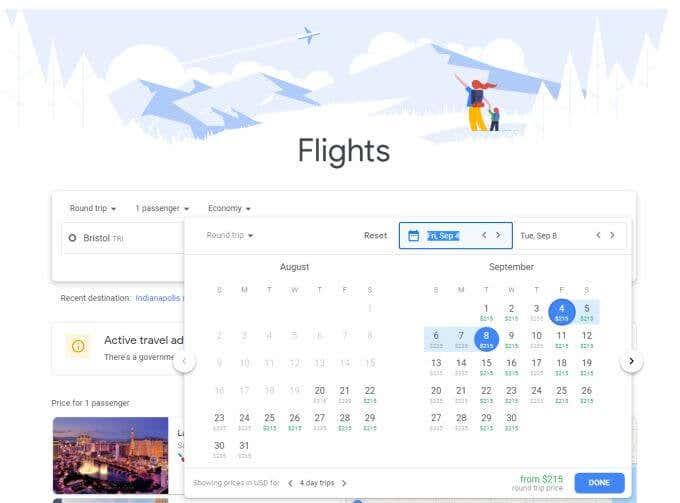
Prispôsobte svoje cestovanie mimo sezóny alebo pomalším mesiacom cestovania, aby ste znásobili svoje úspory.
Ak chcete zobraziť všetky možnosti letov, vyberte možnosť Hľadať.
Prehliadanie výsledkov Leteniek Google
Stránka s výsledkami zobrazuje všetky dostupné lety vrátane časov odletov a príletov, celkového času cesty (vrátane medzipristátí), počtu zastávok a celkovej ceny za spiatočný lístok.
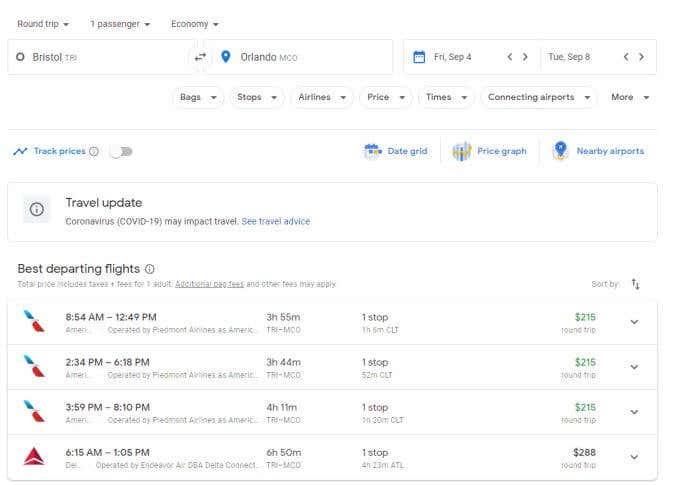
Uvidíte, že výsledky sú predvolené pre jedného cestujúceho a spiatočnú cestu. Výsledky sú zoradené od najlacnejších letov po drahšie možnosti cestovania. Sekcia Najlepšie odlety zvyčajne obsahuje aj lacnejšie možnosti s menším počtom medzipristátí.
Tieto výsledky vyhľadávania môžete zmeniť pomocou rozbaľovacích ponúk pod poľami vyhľadávania v hornej časti. Tie obsahujú:
- Batohy : Pozrite sa, ako príručná alebo odbavená batožina ovplyvní ceny
- Zastávky : Upravte maximálny počet zastávok, ktoré chcete
- Letecké spoločnosti : Zahrňte len niektoré letecké spoločnosti
- Cena : Obmedzte cenové rozpätie letov
- Časy : Obmedzte časy odletu a príletu odletu a späť
- Prepojené letiská : Vylúčte konkrétne prepojené letiská
- Iné : Obmedzte trvanie letu a zahrňte samostatné letenky, aby ste zistili, či nie je lacnejšie kupovať letenky od rôznych leteckých spoločností
Vyberte Dátumy v hornej časti zoznamu letov, aby ste videli, ako zvolený dátum vašej cesty ovplyvňuje cenu a ako môže jeho posunutie znížiť náklady.
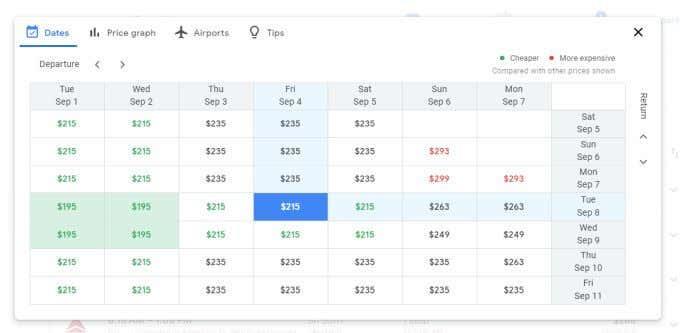
Ak chcete získať alternatívny pohľad na to, ako sa ceny menia počas dlhších časových období, vyberte položku Graf cien . To vám môže pomôcť, ak máte možnosť presunúť cestu na iný mesiac, čo môže byť lacnejšie.
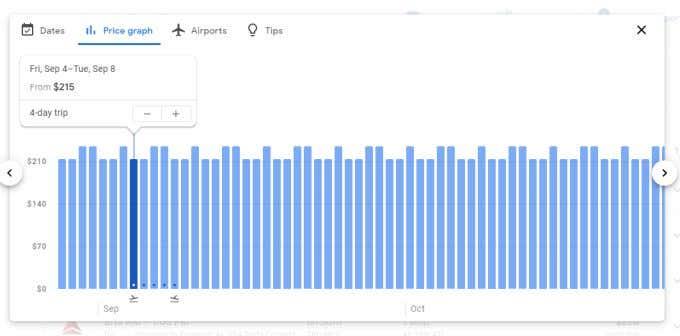
Výberom položky Letiská zobrazíte mapu všetkých letísk v okolí na miestach vášho odletu a cieľa. Zistite, či zmena letiska na niektorom mieste môže znížiť náklady na letenku.
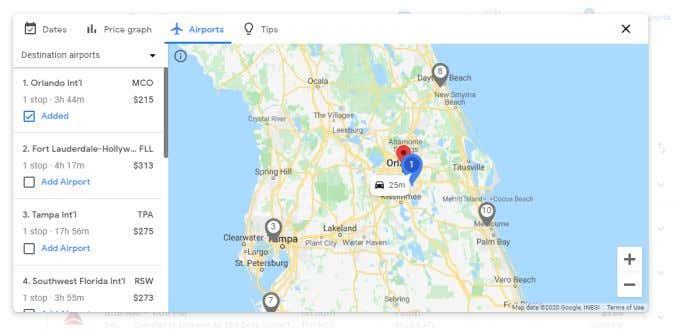
Niekedy to môže vyžadovať trochu dlhšiu jazdu na oboch koncoch, ale znížená cena lístka by mohla stáť za to.
Ak je dátum vášho letu vzdialený, nezabudnite povoliť posúvač Sledovať ceny v hornej časti stránky. Tým sa cesta pridá do zoznamu sledovaných ciest vášho účtu.
Ak chcete neskôr zobraziť ceny sledovaných letov, stačí vybrať ponuku vľavo hore a vybrať možnosť Ceny sledovaných letov .
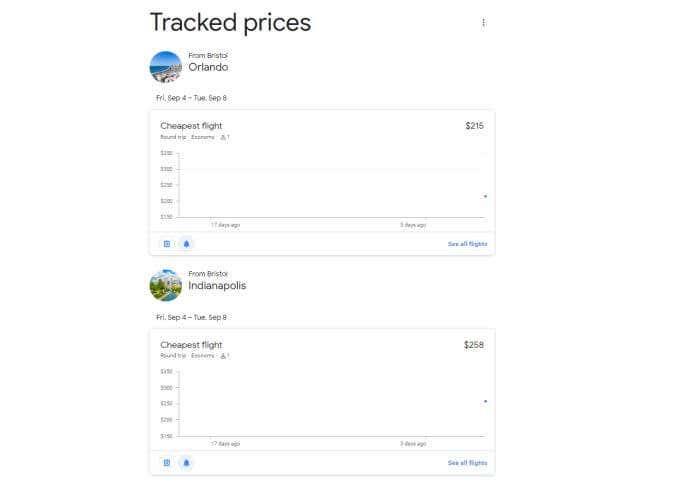
Ak nemusíte nakupovať hneď, môžete pridať niekoľko trás pre tú istú cestu a sledovať tieto ceny. Keď sa blížite k dňu vašej cesty, môžete túto funkciu použiť na získanie lístka, ktorého cena sa posunula nadol namiesto nahor.
Sledované ceny uvidíte aj ako malé bloky na hlavnej stránke v časti Sledované ceny .
Používanie služby Google Flights Explore
Ak na hlavnej stránke vyberiete možnosť Preskúmať destinácie , dostanete sa do oblasti Preskúmať Lety Google .
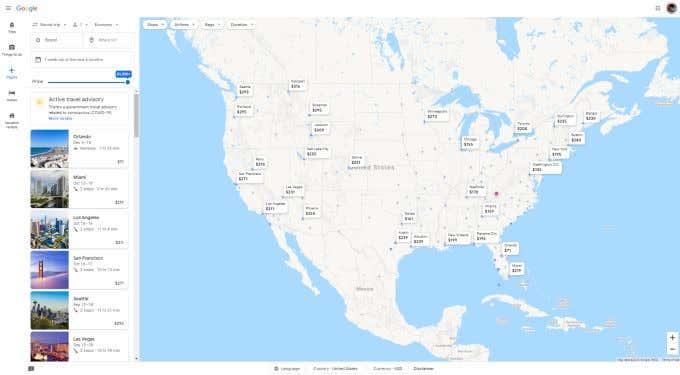
Tu si môžete vybrať rôzne miesta na mape a zobraziť všetky druhy cestovných informácií o lete z vašej polohy tam.
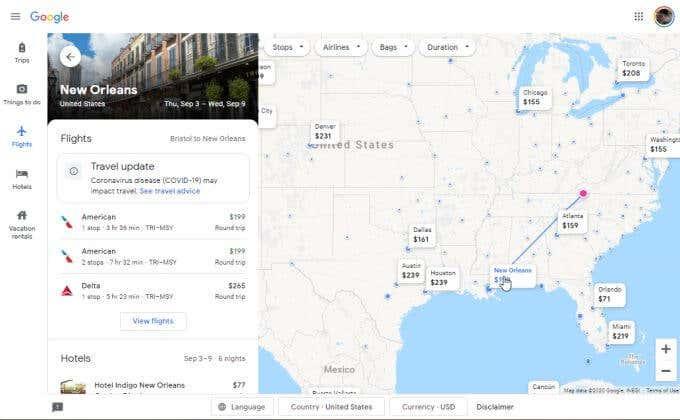
Keď vyberiete miesto, na ľavej strane obrazovky uvidíte dostupné lety a ceny. Uvidíte tiež:
- Ceny hotelov vo vašej destinácii
- Tam sú vrcholné a nešpičkové cestovné sezóny
- Najlepšie hodnotené aktivity a atrakcie v okolí
Google Flights Explore je skvelý nástroj, ktorý môžete použiť, keď viete, že potrebujete dovolenku, no nie ste si istí, kam ísť bez toho, aby ste minuli veľa peňazí.
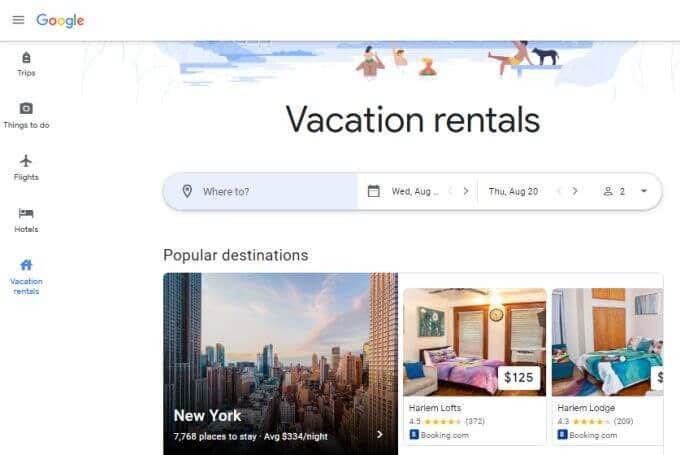
Vyhľadajte na mape najlacnejšiu destináciu a potom si naplánujte svoje dobrodružstvo všade, kde sa objaví príležitosť!
Ďalšie funkcie Leteniek Google
V Letenkách Google je množstvo ďalších užitočných oblastí, ktoré možno nikdy neobjavíte, pokiaľ neviete, kde ich hľadať. Tu je niekoľko užitočných tipov pre najužitočnejšie funkcie.
V ľavom menu zvoľte Cesty a v Kam ďalej? oddiele.
To vám umožní zostaviť itinerár, jeden cieľ po druhom.
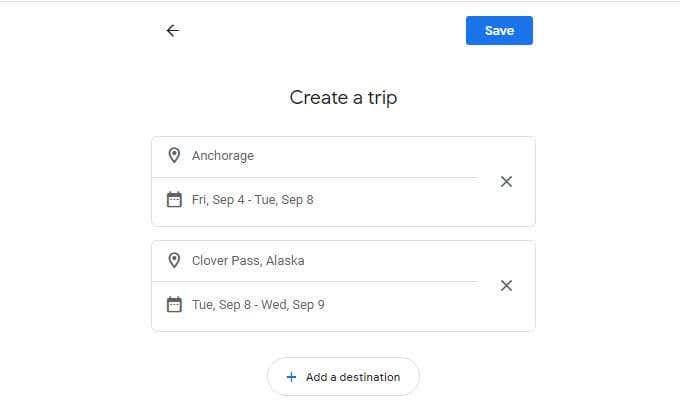
Dokončite výberom položky Uložiť . Každá cesta, ktorú vytvoríte a uložíte, sa zobrazí po výbere položky Cesty v ponuke vľavo v Letenkách Google.
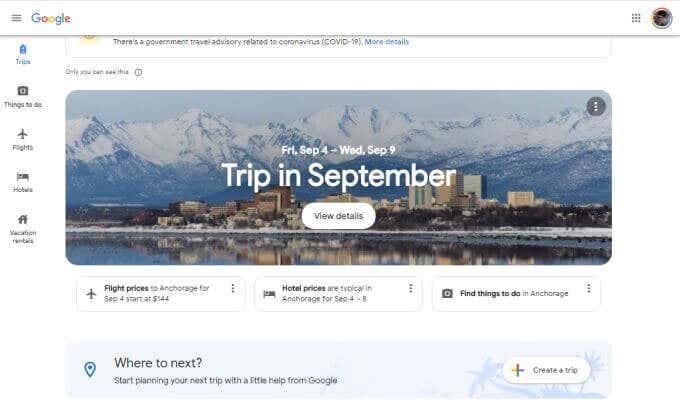
Výberom ktorejkoľvek z týchto ciest získate ceny letov, tipy na hotely a ďalšie užitočné informácie od spoločnosti Google na plánovanie podrobností o týchto cestách.
V ľavom menu vyberte Hotely a získate prístup k užitočnému nástroju na vyhľadávanie cien hotelov. Mnoho ľudí si neuvedomuje, že Google Flights im môže pomôcť nájsť cenovo dostupné hotely po celom svete.
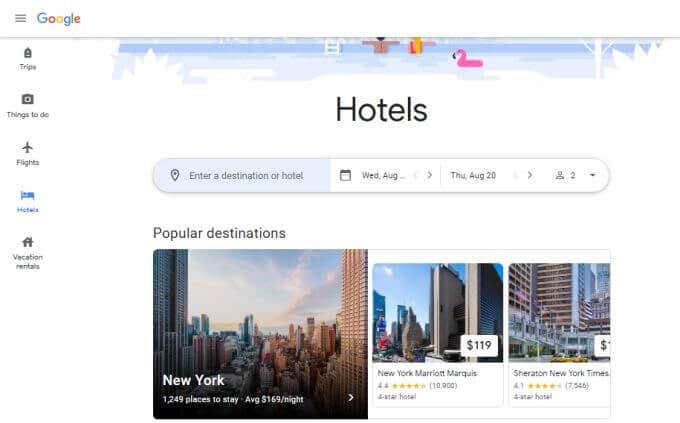
Ak chcete zobraziť dostupné dovolenkové prenájmy zo stránok ako Booking.com, Vrbo.com a iných stránok, vyberte v ponuke vľavo položku Rekreačné prenájmy . Ide o prenájmy, ktoré ponúkajú cenovo dostupnejšie ceny za dlhodobý pobyt ako väčšina hotelových izieb.
Ak chcete zobraziť ďalšie podrobnosti, fotografie a ceny, vyberte ľubovoľný dovolenkový prenájom. Môžete si tiež zobraziť informácie o polohe , ako sú aktivity, blízke letiská, informácie o verejnej doprave a ďalšie.
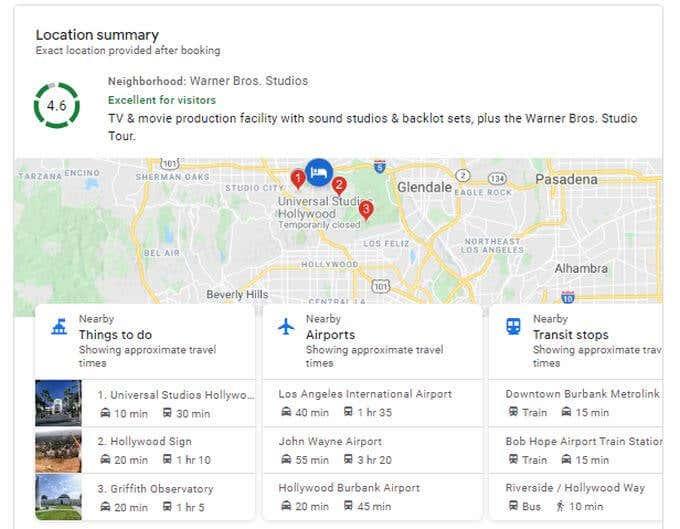
Ako vidíte, Letenky Google ponúkajú oveľa viac ako len lety. Môžete ho použiť na zvládnutie všetkých vašich cestovných potrieb a uistiť sa, že počas vašej cesty získate najlepšie ceny na všetko.
Nie ste si istí, či chcete použiť Letenky Google? Porovnajte to s TripIt a rozhodnite sa sami.